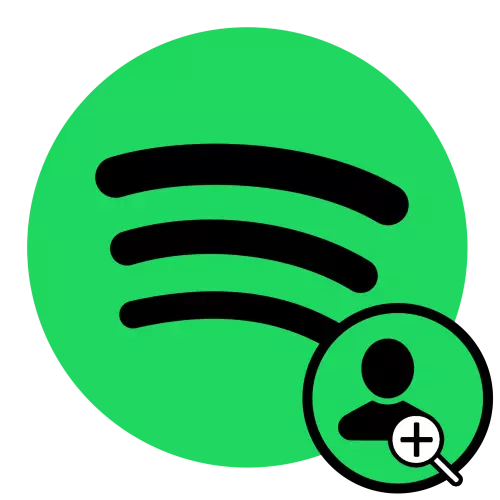
Metod 1: Facebook
Speotifia har möjlighet att binda ett konto på det sociala nätverket av Facebook, som kan användas för att söka efter vänner på en musikplattform. Om dina konton i dessa tjänster ännu inte är anslutna, läs följande instruktion nedan och följ de rekommendationer som anges i den.
Läs mer: Hur man binder Spotify till Facebook
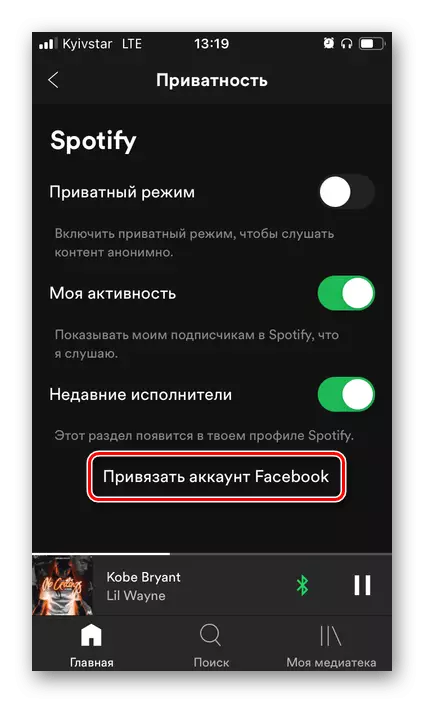
De åtgärder som måste utföras för att lösa vår uppgift är något annorlunda i tillämpningarna av fläckar för datorer och mobila enheter, och därför anser de separat.
Alternativ 1: PC-program
- Först och främst, se till att du visar vänner av vänner. För att göra detta, ring programmenyn genom att klicka på de tre punkterna som finns i övre högra hörnet, välj "Visa" och markera rutan mitt emot parametern "Friends Actions".
- Klicka på "Hitta vänner" i lämplig enhet, som ligger till höger.
- I det här skedet, om du ännu inte har anslutit ditt konto i Spotify med Facebook, måste du ange det - för att göra det här kommer att hjälpa den instruktioner som anges i början av artikeln. Efter avslutad verifiering kommer du att ha en lista med vänner på ett socialt nätverk som använder strängtjänsten och bundet sina konton. Du kan "prenumerera på personer eller omedelbart" prenumerera på alla ".
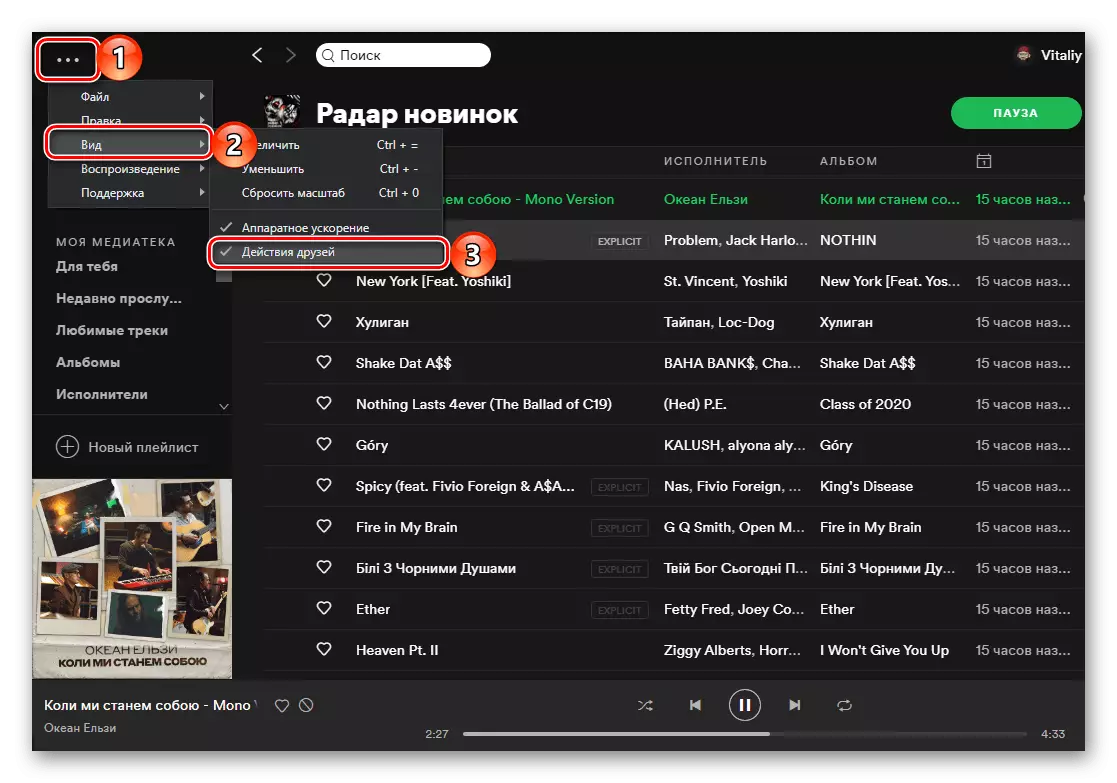
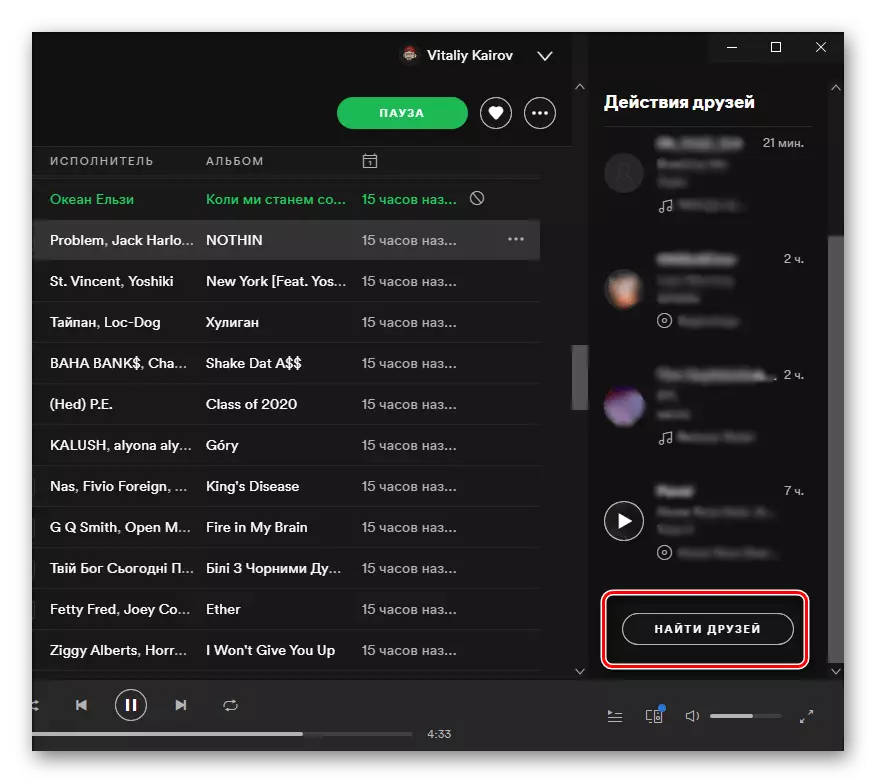
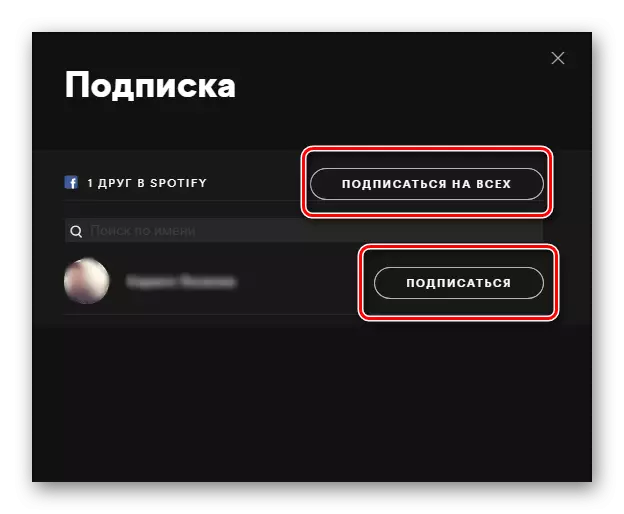
Vänner du prenumererar på fläckar kommer att läggas till den allmänna listan över prenumerationer - där de musikartister du är intresserade av. De som prenumererar på dig är på fliken Grannar. I avsnittet "Action of Friends" i programmet ser du deras aktivitet (vad de lyssnar nu eller lyssnar på den senare), förutsatt att de inte har ett privat läge.
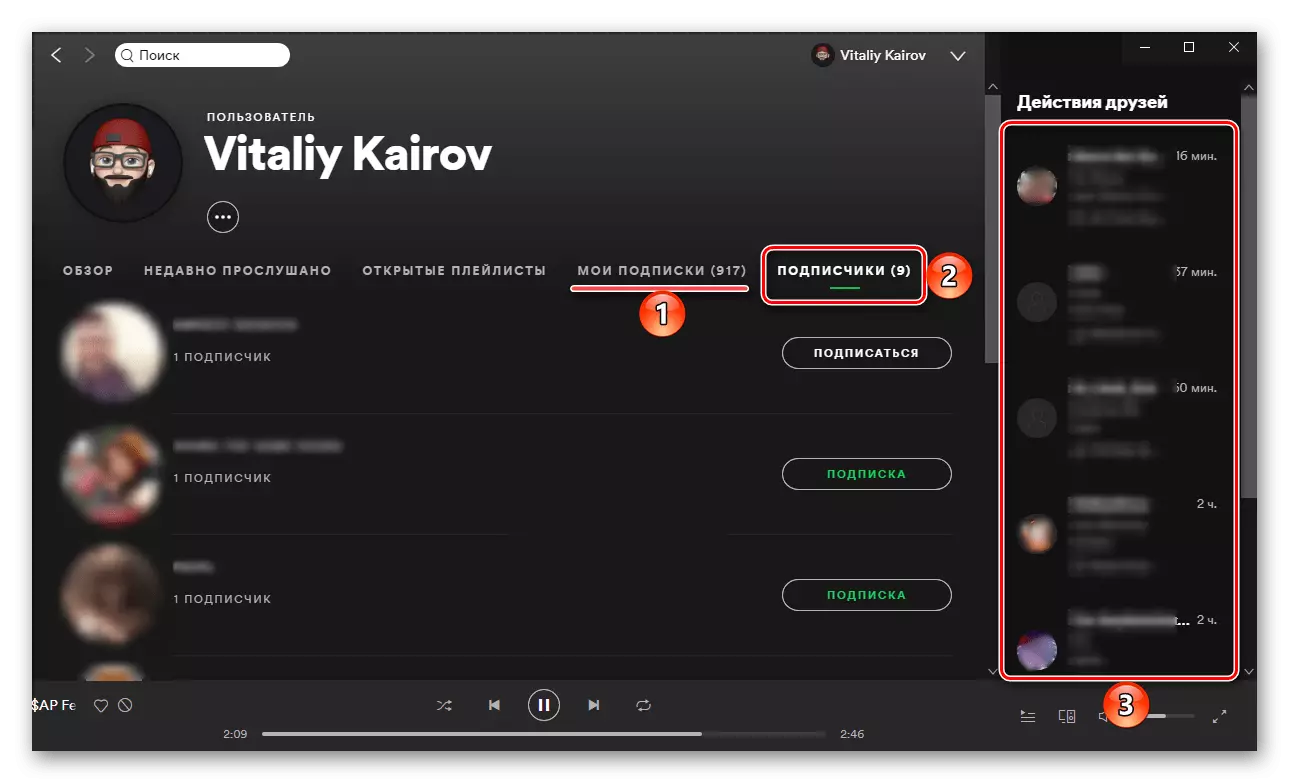
Vi rekommenderar också att du checkar abonnenter dina vänner - kanske bland dem finns det de som du vet och vill också lägga till din lista.
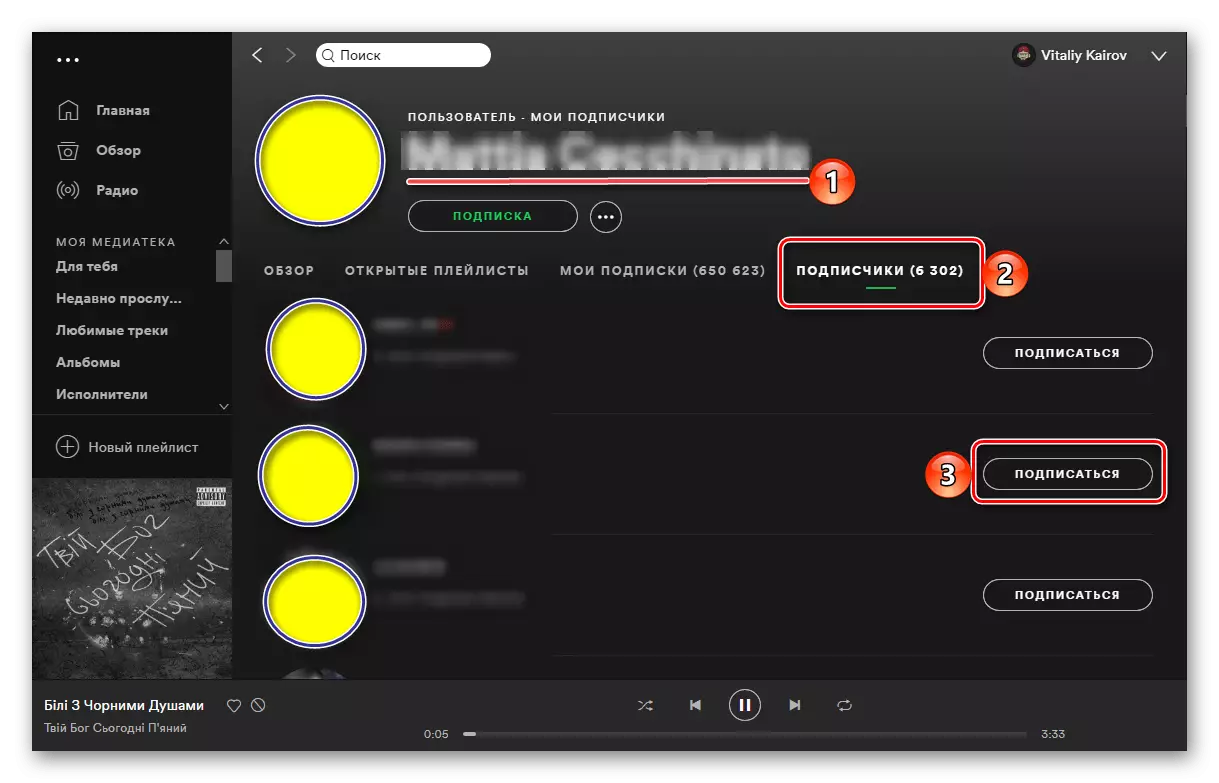
Alternativ 2: Mobil applikation
- Från fliken Hem, gå till "Inställningar".
- Tryck på bilden av din profil.
- Ring menyn genom att trycka på tre punkter i övre högra hörnet.
- Välj "Hitta vänner". Slå ett konto på Facebook, om det inte gjorts tidigare.
- Efter avslutad sökning kommer du att se en lista med vänner från det sociala nätverket som är i Spotify.
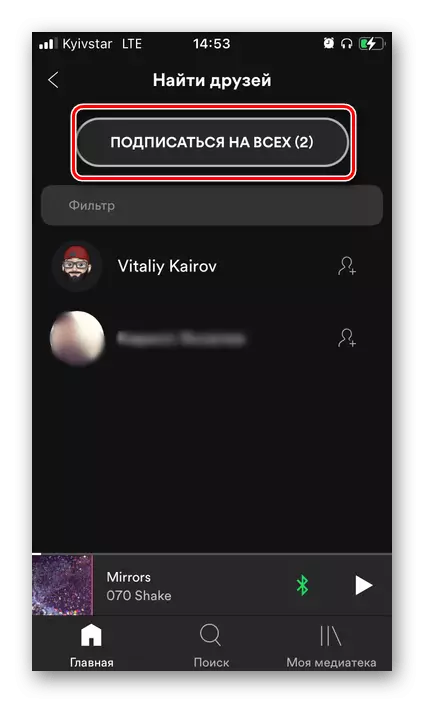
Du kan både "prenumerera på alla" och på några av dem.
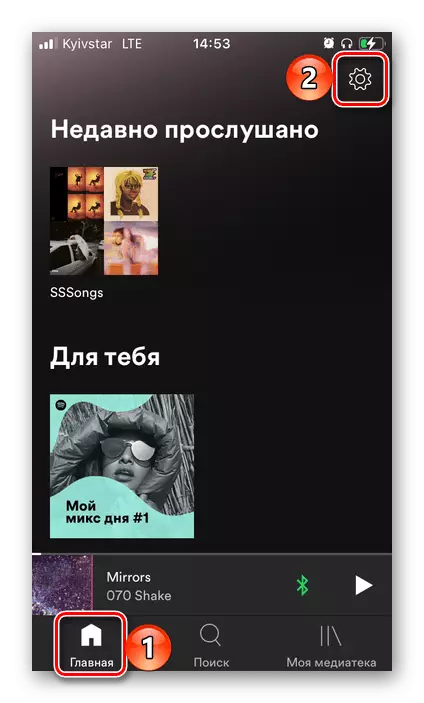
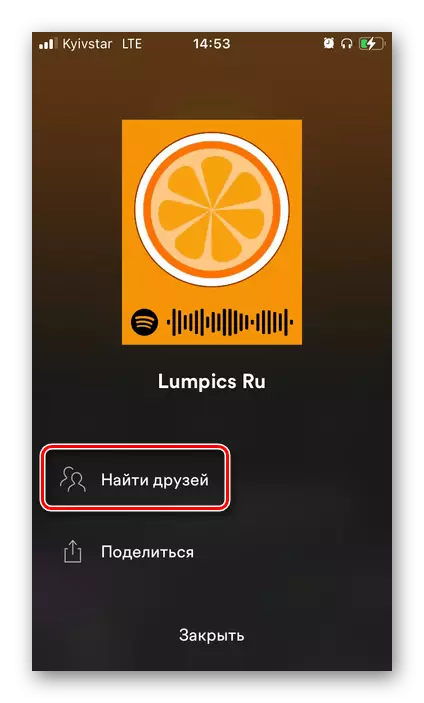
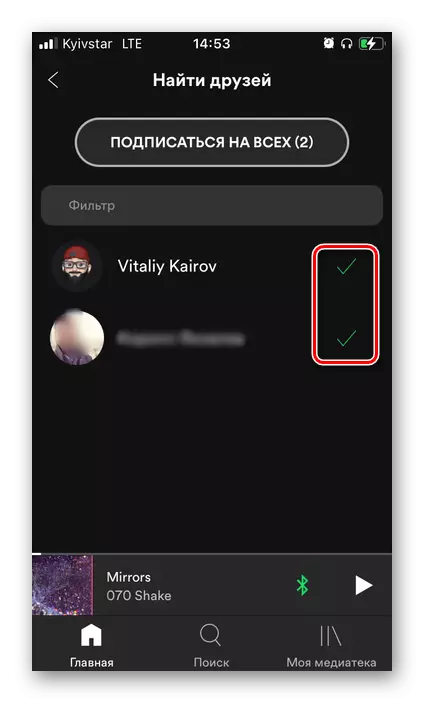
Som i fallet med ett PC-program rekommenderar vi att vi tittar på profiler av vänner - kanske hittar du våra andra vänner i dem. Du kan gå till dem från de profilinställningar där vi träffar det andra steget i den aktuella instruktionen.
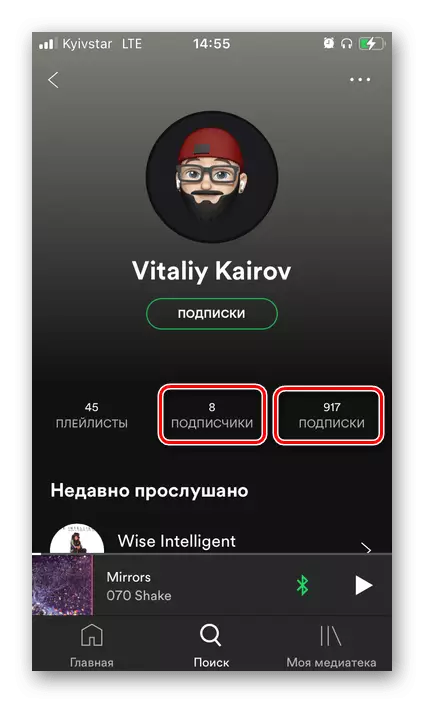
Metod 2: Referens till profilen
Denna metod innebär att en vän själv kommer att ge dig en länk till din profil, varefter du kan prenumerera på den. Tänk på vad du behöver.
- För att få en länk till en vän måste du öppna inställningarna för din profil. Gör detta kommer att hjälpa instruktioner från den föregående delen av artikeln.
- Därefter ska du ringa menyn.
- Välj objektet "Dela"
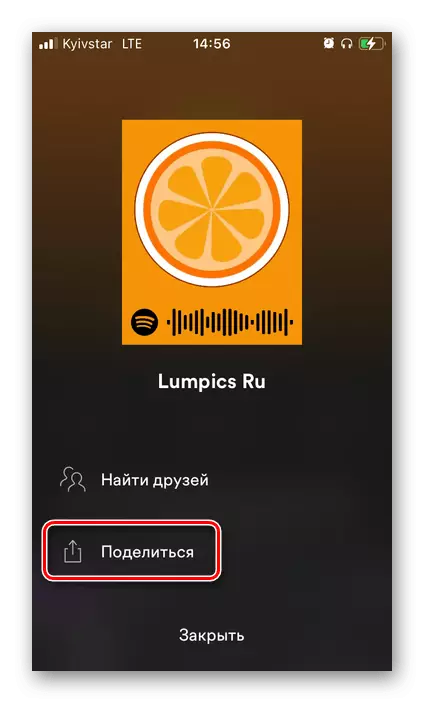
Och sedan "Kopiera länken", varefter den ska skicka det till dig på något bekvämt sätt.
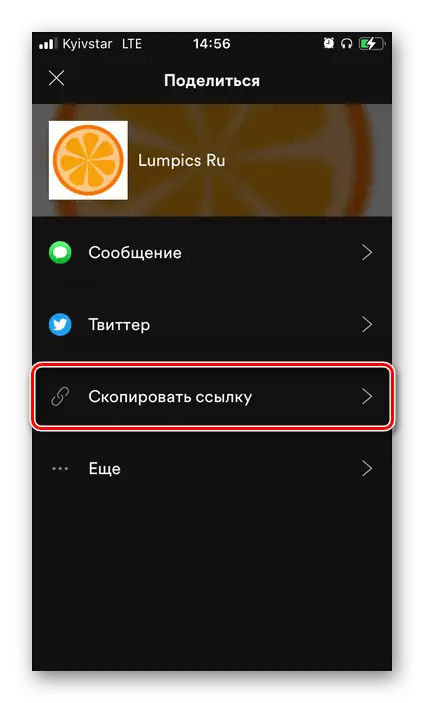
Alternativt, i menyn Dela, kan du använda "Still" -posten och omedelbart välja metoden för att skicka mottagna data.
- Öppna länken och gå igenom den.
- Tryck på "Prenumerera" -knappen, som finns under fotot och användarnamnet.
- På din mobila enhet måste en vän öppna profilinställningarna och välja menyn.
- Om du är nära, i din ansökan, ring sökningen och skanna koden som är under bilden av profilen.
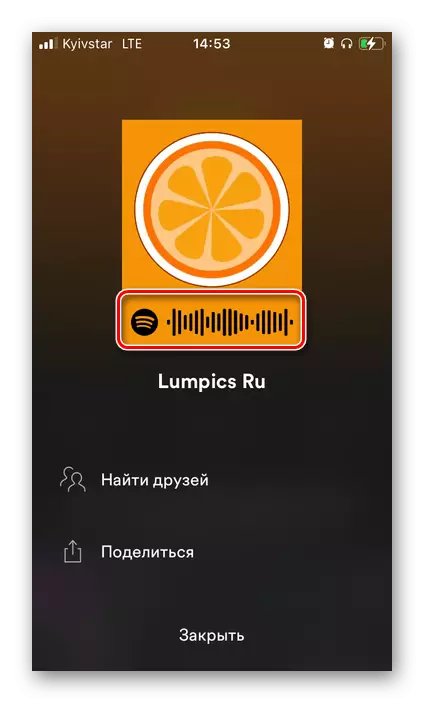
Om det inte finns någon sådan möjlighet måste du göra ett skärmdump med koden och skicka den till dig.
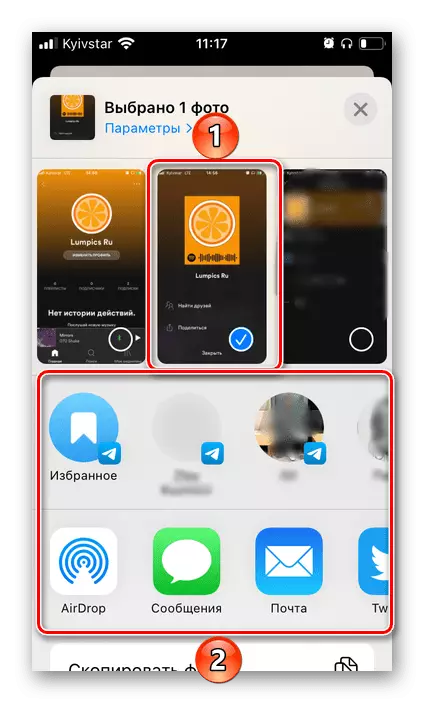
Metod 4: Namn eller unik identifierare
Den sista metoden att söka och lägga till vänner kan utföras endast om du vet namnet som anges av dem när du registrerar ett konto eller sedan ändrats. Om du vet vilket namn eller smeknamn som din vän brukar använda på Internet, kommer det att förenkla uppgiften avsevärt. Annars kommer det att bli nödvändigt att be honom att tillhandahålla dessa data. Med hur man får dem, börjar vi.
Notera: Användarnamnet visas i mobilprogramgränssnittet, i PC-programmet och på tjänstens webbplats, men om det inte är sällsynt eller inte unikt (till exempel Ivan Ivanov) kan det komplicera sökningen. Lyckligtvis fixar fläckar unika identifierare för alla konton.

Officiell webbplats Spotify
- Gå till följande länk till serviceplatsen, klicka på bilden av din profil och välj Konto. Observera att här kan du omedelbart se det vanliga profilnamnet.
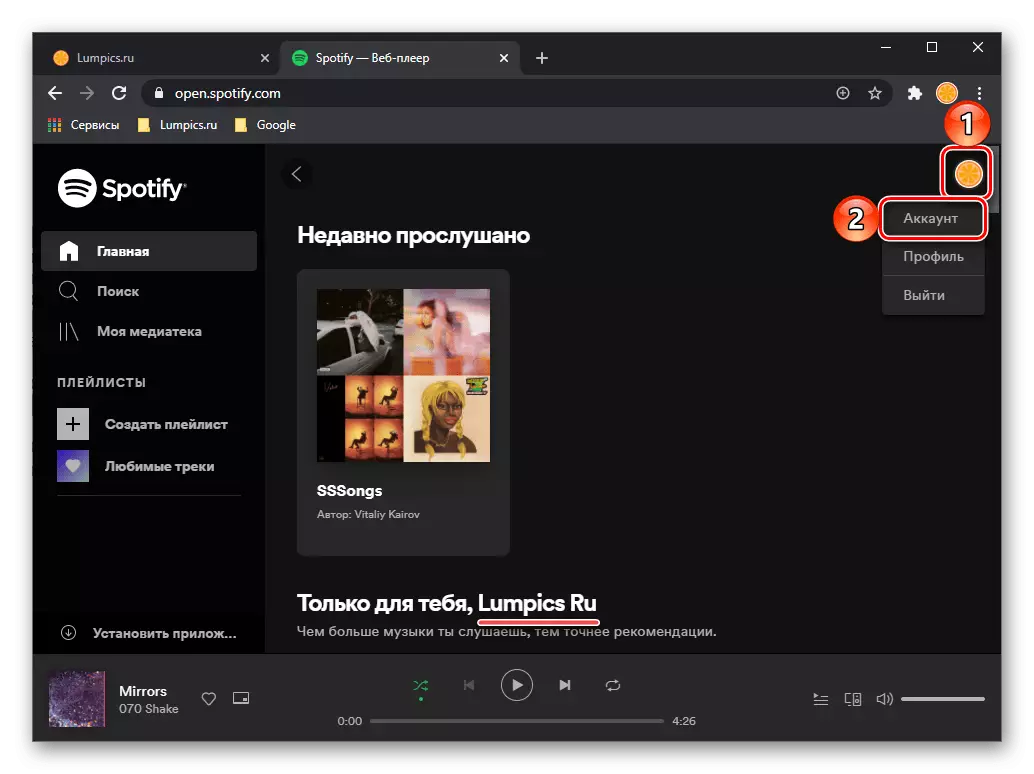
Notera: Om du tidigare har angett din profil via webbläsaren, kommer det avsnitt som intresserar oss i nästa steg omedelbart att öppnas.
- I "profil" -blocket anges ett unikt "användarnamn". Det måste kopieras till en vän och skicka dig.
- Om du har nödvändiga data, öppna fläckarna och gå till sökningen.
- Ange ditt namn
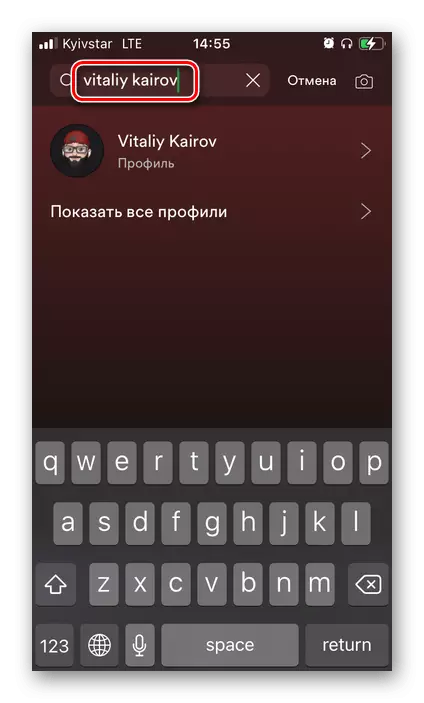
eller en unik identifierare i söksträngen och välj önskat resultat i utfärdandet.
- En gång på en väns sida kan du "prenumerera."
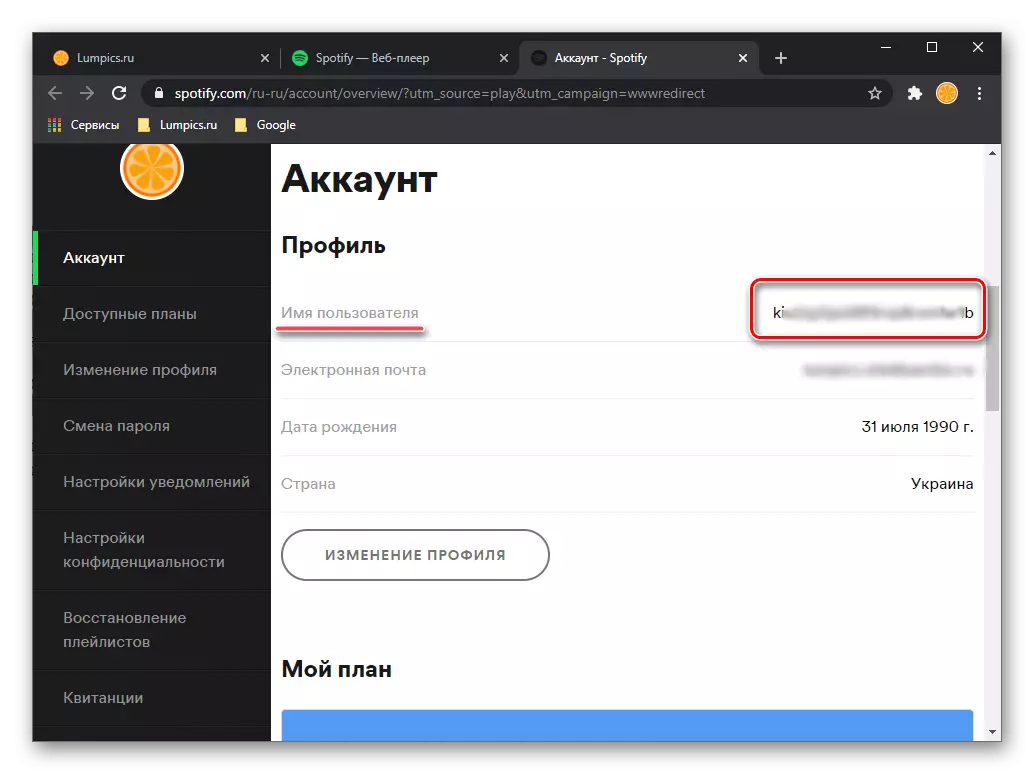
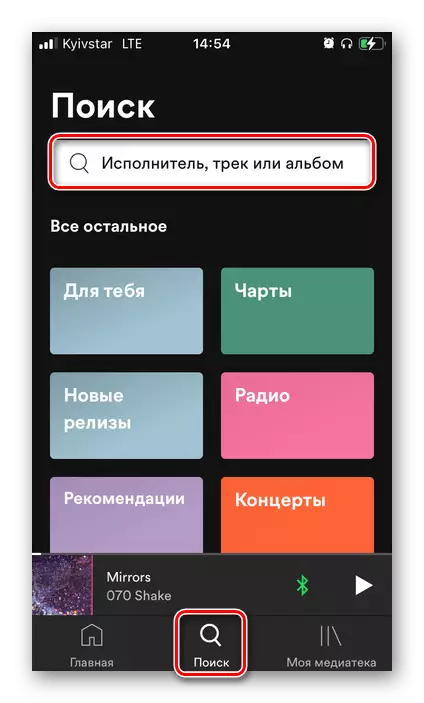
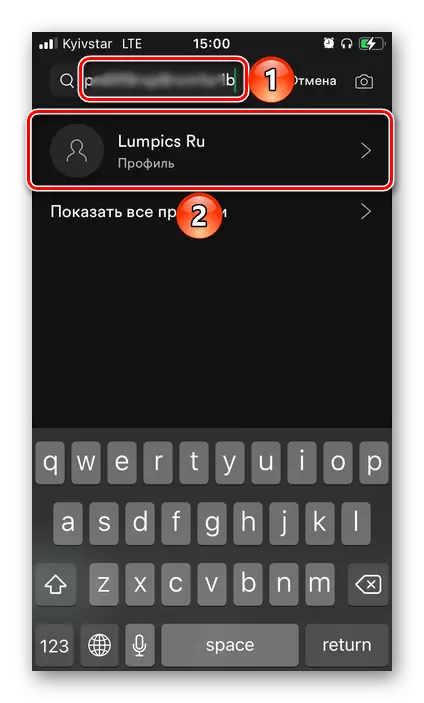
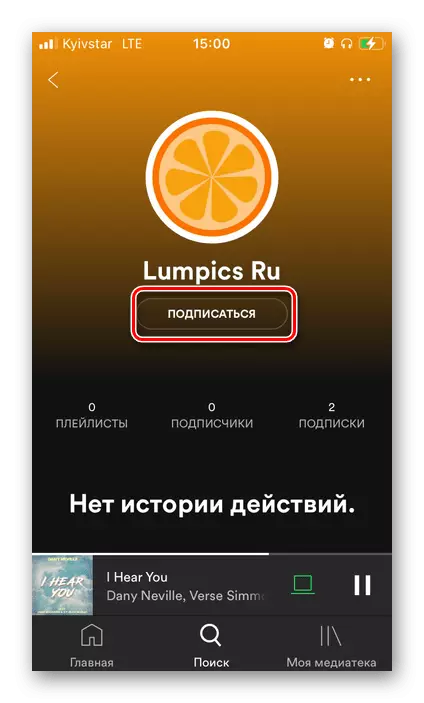
Alla sökmetoder som behandlas i artikeln är tillämpliga på artister och förenklas i det i deras fall är de nödvändiga uppgifterna välkända.
- Gå till följande länk till serviceplatsen, klicka på bilden av din profil och välj Konto. Observera att här kan du omedelbart se det vanliga profilnamnet.
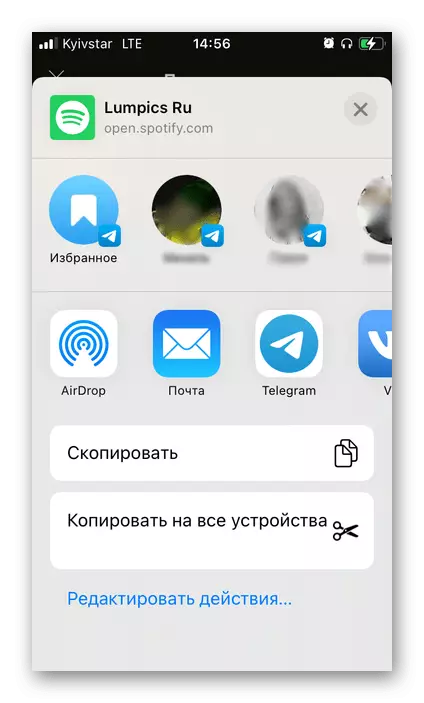
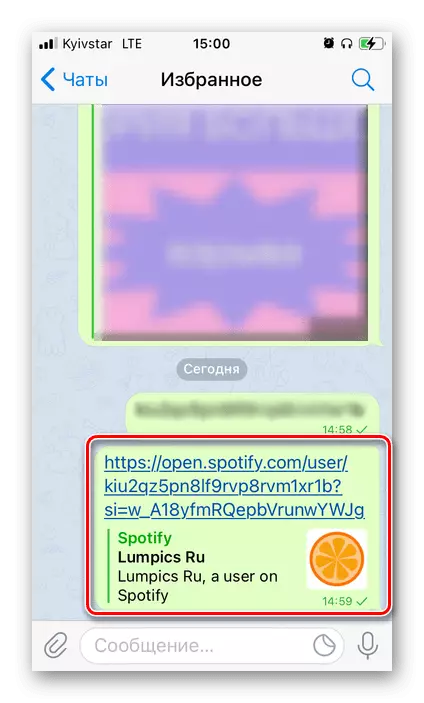
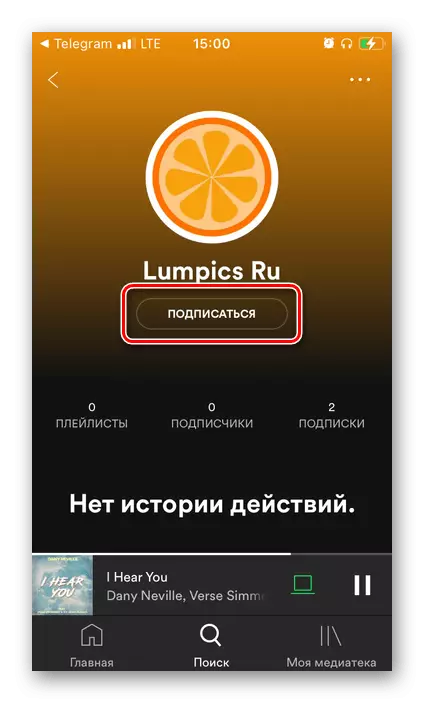
Denna instruktion är universell, och trots att vi ansåg att det använde exemplet på en mobilapplikation, kommer actionalgoritmen att vara likartat på datorn. Skillnaden ligger bara att profilen på länken öppnas inte i programmet, men i webbläsaren.
Metod 3: Spotify-kod
En av funktionerna i de fläckar som belyser den på bakgrunden av andra skärstjänster är koder som låter dig hitta innehåll och dela det. Dessa koder liknar länkarna, och de har varje spår, album, spellista, musikartist och användare. Lär dig din kod (men i vårt fall ska det göra en vän) i samma del av profilinställningarna.
Notera! Få Spotify-koden idag är endast möjlig i en mobilapplikation. I skrivbordsprogrammet och webbversionen av tjänsten finns det ingen sådan möjlighet.
